wps软件中有着很多功能来为用户提供服务,当用户编辑表格时需要计算一组数据的总数时,在wps的功能中用户可以使用公式来帮助自己,经常使用wps软件的用户会使用到这些功能,这也是用户喜欢使用办公软件来帮助自己完成文件编辑工作的原因,可以在很大程度上来帮助用户减少一些没有必要的操作步骤,最近小编看到有用户问到了wps表格如何快速求和的问题,其实这个问题的解决方法很简单,用户找到求和的功能后直接一键点击即可自动求和,那么这个问题的解决方法是怎样的呢,接下来就让小编来向大家介绍一下具体的操作方法吧。
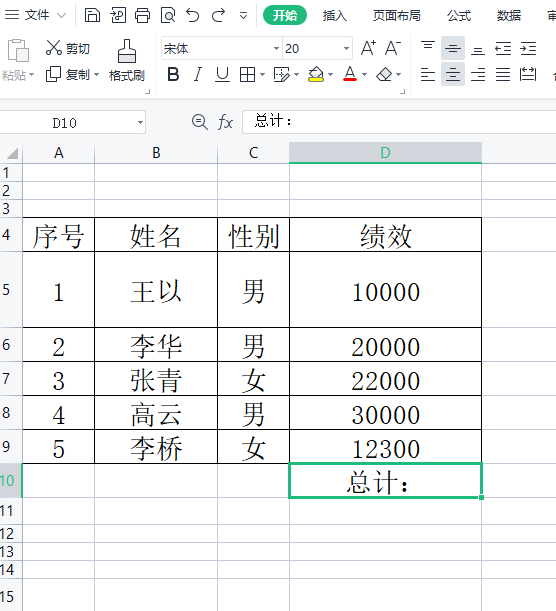
方法步骤
1.首先在桌面上点击打开wps软件,并将需要求和的表格打开,选中其中的单元格
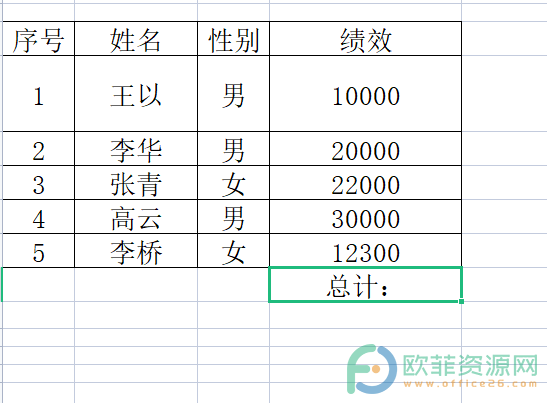
2.接着在页面上方的菜单栏中点击开始选项,并在显示出来的开始选项栏中点击其求和选项的图标即可
电脑版wps表格怎么输入数学符号
wps软件不仅可以编辑不同类型的文件,还为用户提供了手机版和电脑版这两个版本,总的来说给用户带来了很多的好处和帮助,一般来说用户在wps软件中或多或少编辑过表格文件,在编

3.或者用户点击菜单栏中的公式选项,在相关选项栏中选择自动求和选项,在表格上按下回车键即可获得计算结果


wps软件中有着计算文件中数据的功能,用户只需要找到相关的计算公式即可解决计算的问题,针对上述问题小编已将具体的操作方法总结出来了,感兴趣的用户快来试试看。
电脑版wps表格如何添加方框打钩的符号
众所周知wps软件可以编辑不同类型的文件,这是因为wps软件拥有着其他热门软件的强大功能的支持,也就是说用户可以在wps软件中编辑word文档、excel表格等文件,让用户有了更多



